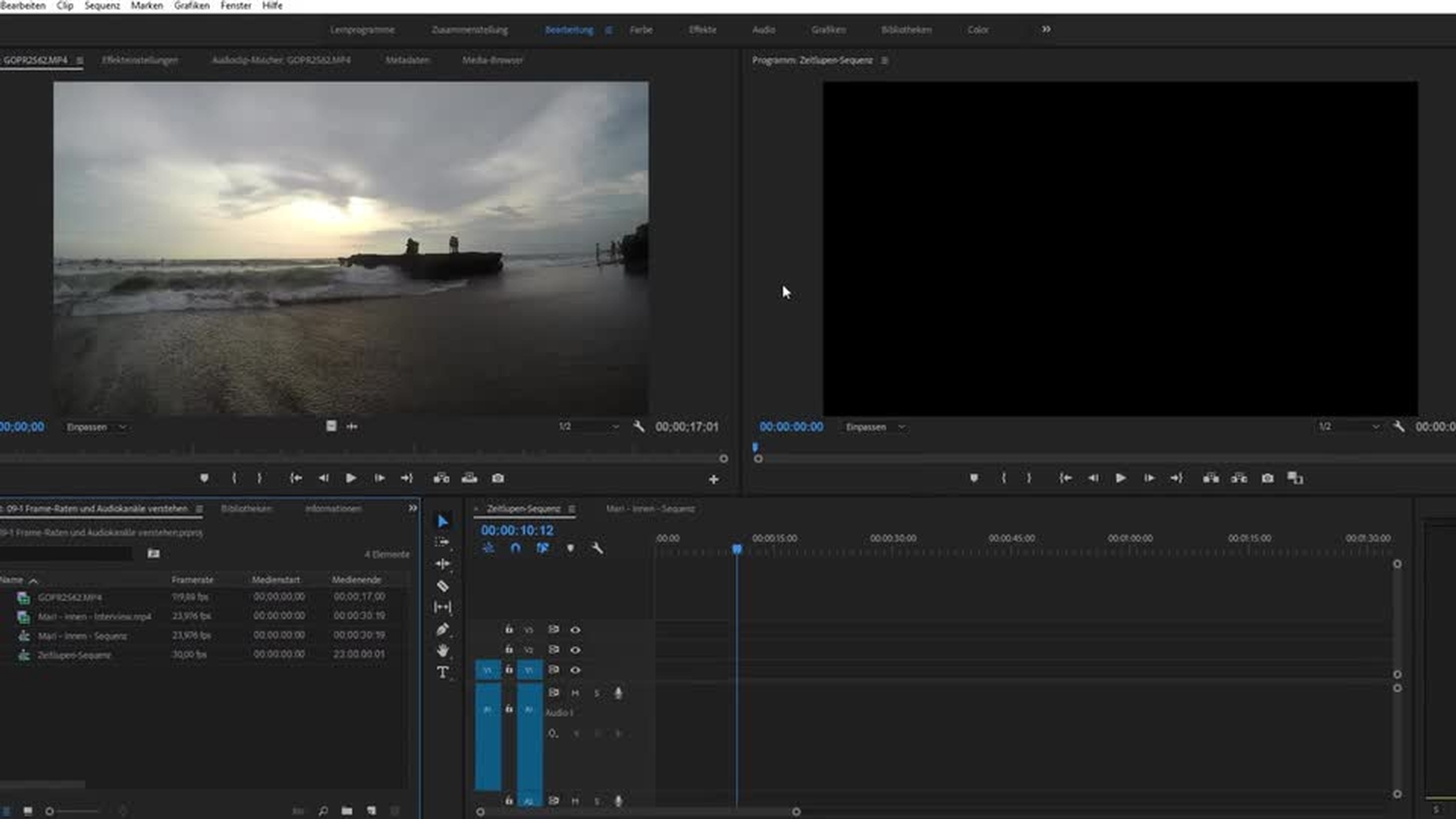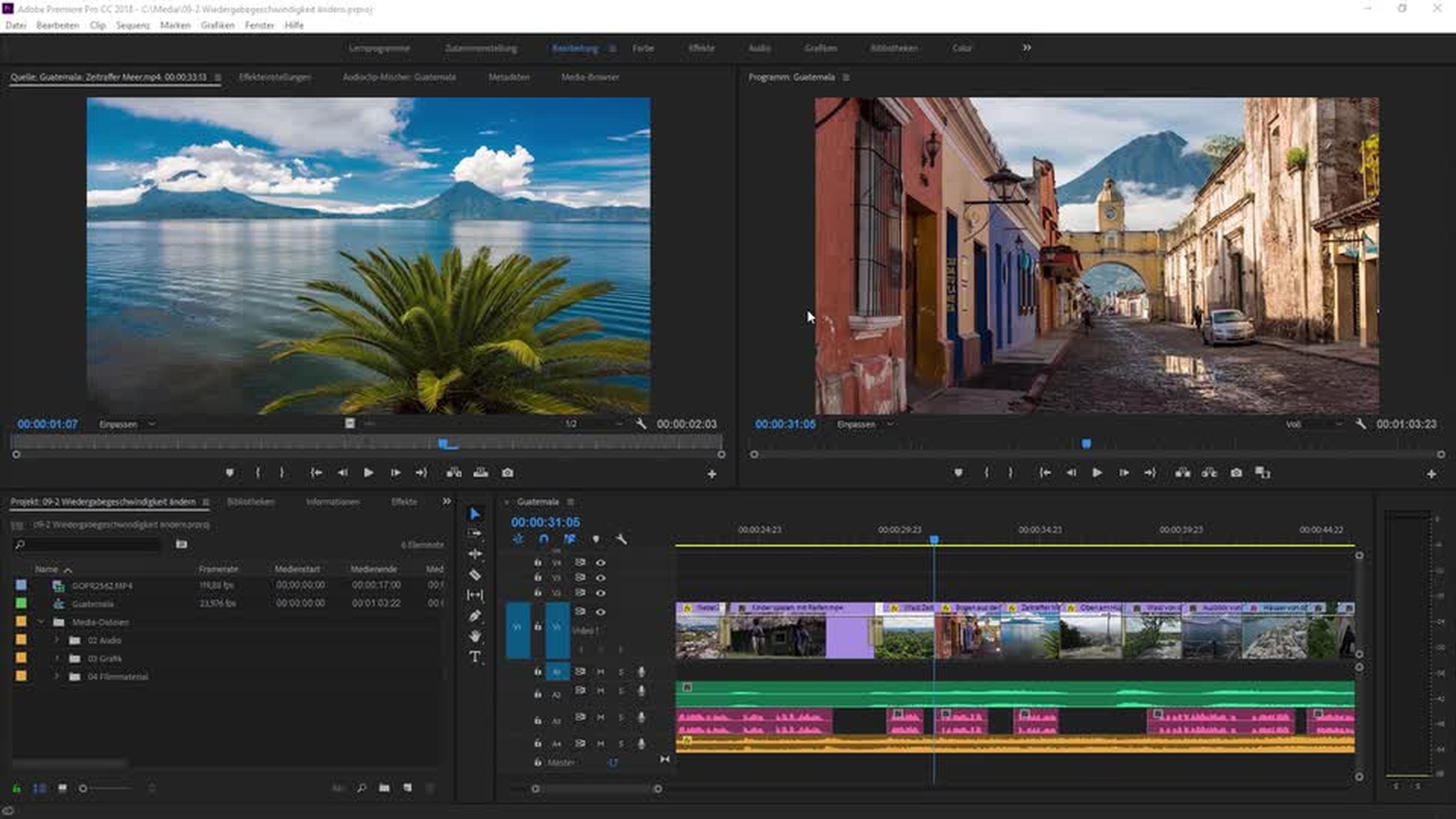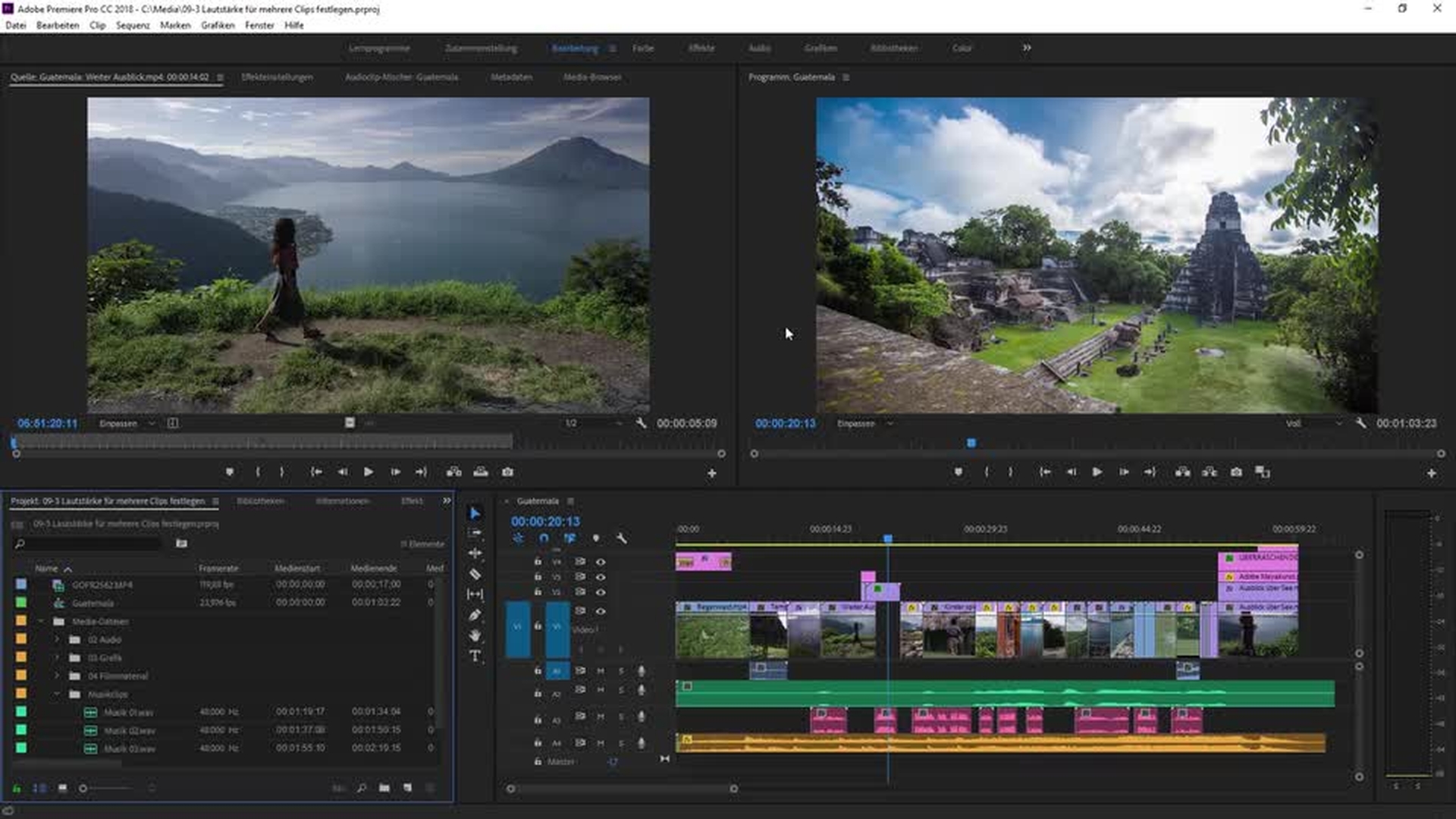TUTORIAL-ARTIKEL
Fortgeschritten
15 Min.
- Frame-Raten und Audiokanäle verstehen.
- Die Wiedergabegeschwindigkeit ändern.
- Die Lautstärke für mehrere Clips festlegen.
Mit Clips arbeiten.
Dieses Tutorial erklärt, wie Adobe Premiere Pro Videos und Audiodateien wiedergibt und wie Sie die Einstellungen ändern können.
Beispieldateien herunterladen
So können Sie Frame-Raten und die Verwendung von Audiokanälen ändern.
Frame-Raten und Audiokanäle verstehen – Zusammenfassung.
Video-Clips bestehen aus einer Reihe von Standbildern, die so schnell wiedergegeben werden, dass der Eindruck von Bewegung entsteht.
Audiokanäle werden so miteinander kombiniert, dass ein einziger Soundmix entsteht. Audio liegt meist als Stereo- bzw. Zweikanal- oder Mono- bzw. Ein-Kanal-Audio vor.
Sie können die Art und Weise ändern, wie Premiere Pro die Frame-Rate eines Clips interpretiert. Klicken Sie dazu mit der rechten Maustaste (bzw. mit Ctrl-Klick) in das Projektfenster, und wählen Sie Anpassen > Filmmaterial interpretieren. Wenn Sie eine andere Frame-Rate wählen, ändern sich dadurch die Wiedergabegeschwindigkeit und die Dauer des Clips.
Sie können die Art und Weise ändern, wie Premiere Pro die Audiokanäle eines Clips interpretiert. Klicken Sie dazu mit der rechten Maustaste (bzw. mit Ctrl-Klick) in das Projektfenster, und wählen Sie Anpassen > Audiokanäle. Geben Sie an, welche Audiokanäle verwendet und wie sie zu Sequenzen hinzugefügt werden sollen.
So ändern Sie die Dauer oder Geschwindigkeit eines Clips in einer Sequenz.
Die Wiedergabegeschwindigkeit ändern – Zusammenfassung.
Um die Wiedergabegeschwindigkeit zu ändern oder die Dauer eines Clips in einer Sequenz präzise anzupassen, klicken Sie mit der rechten Maustaste (bzw. mit Ctrl-Klick) auf den Clip, und wählen Sie Geschwindigkeit/Dauer.
Wählen Sie im Dialogfeld „Geschwindigkeit/Dauer“ einen neuen Prozentwert für die Wiedergabegeschwindigkeit und eine Option für Zeit-Interpolation. Diese Einstellungen bestimmen, wie Premiere Pro die neue Wiedergabegeschwindigkeit rendert:
Frame-Sampling bietet die beste, aber nicht die glatteste Wiedergabe-Performance.
Frame-Überblendung liefert eine bessere Qualität, beansprucht für die Wiedergabe allerdings mehr Computer-Ressourcen.
Optischer Fluss bietet die höchste Qualität. Damit bei dieser Option die Wiedergabe in Echtzeit erfolgt, muss Ihr Computer das Video in der neuen Geschwindigkeit vorverarbeiten. Diese Vorverarbeitung wird „Rendering“ genannt. Eine rote Linie am oberen Rand des Schnittfensters zeigt an, dass die Sequenz gerendert werden muss, wenn Sie eine ruckelfreie Vorschau sehen möchten. Die finale Ausgabe ist davon nicht betroffen, nur die Vorschau.
Um Effekte in Ihrer Sequenz zu rendern, vergewissern Sie sich, dass das Schnittfenster aktiv ist (erkennbar am blauen Rand). Wählen Sie dann Sequenz > Effekte im In/Out-Bereich rendern.
Klicken Sie auf der Werkzeugleiste länger auf das Werkzeug Schnittkante verschieben - Ripple, um das Werkzeug Geschwindigkeit ändern anzuzeigen. Mit dem Werkzeug „Geschwindigkeit ändern“ können Sie Clips zuschneiden, um die Wiedergabegeschwindigkeit zu ändern. Damit lassen sich sehr gut Lücken mit einem Clip füllen. Um einen Clip mit dem Werkzeug „Geschwindigkeit ändern“ zu trimmen, ziehen Sie die Enden des Clips. Die Wiedergabegeschwindigkeit wird um exakt den Betrag geändert, der für die neue Wiedergabedauer nötig ist.
Wählen Sie das Auswahl-Werkzeug, wenn Sie die Arbeit mit dem Werkzeug „Geschwindigkeit ändern“ beendet haben.
Es gibt zwei Methoden, um die Lautstärke mehrerer Clips gleichzeitig zu ändern. Beide funktionieren gleich gut: die Anpassung der Audioverstärkung (hilfreich bei Musik-Clips) und die Verwendung des Bedienfelds „Essential Sound“ (ideal für Dialoge).
Die Lautstärke für mehrere Clips festlegen – Zusammenfassung.
Um die Lautstärke für mehrere Clips gleichzeitig im Projektfenster zu ändern, wählen Sie die Clips aus. Wählen Sie anschließend Clip > Audio-Optionen > Audioverstärkung. Wählen Sie im Dialogfeld „Audioverstärkung“ Alle Spitzen normalisieren auf. Legen Sie die neue Lautstärke fest (für Musik meist –18dB), und klicken Sie auf „OK“. Die Lautstärke aller ausgewählten Clips wird automatisch an die gewählte Lautstärke angepasst.
Im Bedienfeld „Essential Sound“ können Sie die Lautstärke für mehrere Dialog-Clips anpassen, die Sie bereits in eine Sequenz eingefügt haben. Wählen Sie die Clips aus und dann im Bedienfeld „Essential Sound“ die Option Dialog. Klicken Sie im Abschnitt Lautstärke auf Automatisch anpassen. Die Lautstärke der Clips wird automatisch auf ein branchenübliches Niveau für Dialoge angepasst.
Sie können die Option „Audioverstärkung“ auch innerhalb einer Sequenz verwenden. Wählen Sie die Clips aus, die Sie ändern möchten, und wählen Sie Clip > Audio-Optionen > Audioverstärkung.